3Ds Max中AEc扩展的栏杆上围栏设置教程
溜溜自学 视频剪辑 2021-11-03 浏览:1389
大家好,我是小溜。3DSMax是一款目前比较专业的三维建模软件,在这个软件中有许多强大的功能供我们进行使用。其中的AEc扩展经常被用来制作一些栏杆的模型,这个功能下面还有一个栏杆上围栏的选项,可以用来制作扶手,下面分享一波3Ds Max中AEc扩展的栏杆上围栏设置教程给大家参考。
想要更深入的了解“3DSMax”可以点击免费试听溜溜自学网课程>>
工具/软件
电脑型号:联想(lenovo)天逸510s; 系统版本:Windows7; 软件版本:3Ds Max2012
方法/步骤
第1步
打开3Ds Max软件,创建一个栏杆。

第2步
打开“修改”选项卡中的“栏杆”卷展栏。

第3步
“剖面”,指的是栏杆上围栏(扶手)的横截面形状。“剖面”下拉菜单中有“无”、“圆形”、“方形”3个选项,默认是方形。

第4步
下图是“剖面”分别设置为“无”、“圆形”、“方形”时栏杆的渲染图。

第5步
“深度”指的是上围栏(扶手)在垂直高度上的尺寸大小。
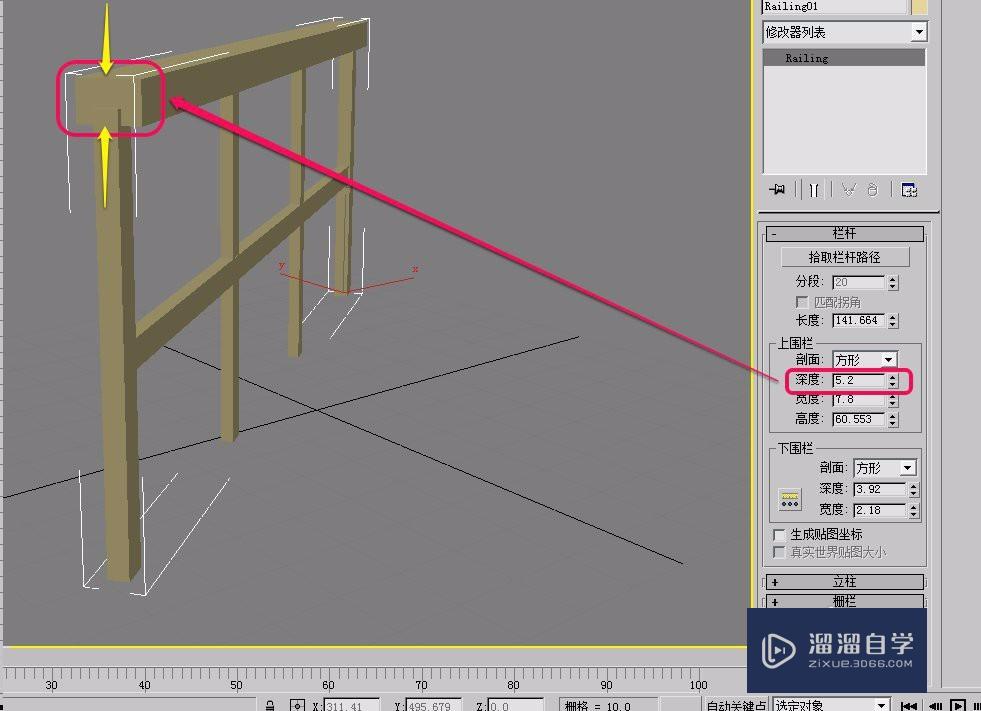
第6步
下图是“深度”值分别设置为 5.2 和 16.0 时上围栏扶手的外观图对比。

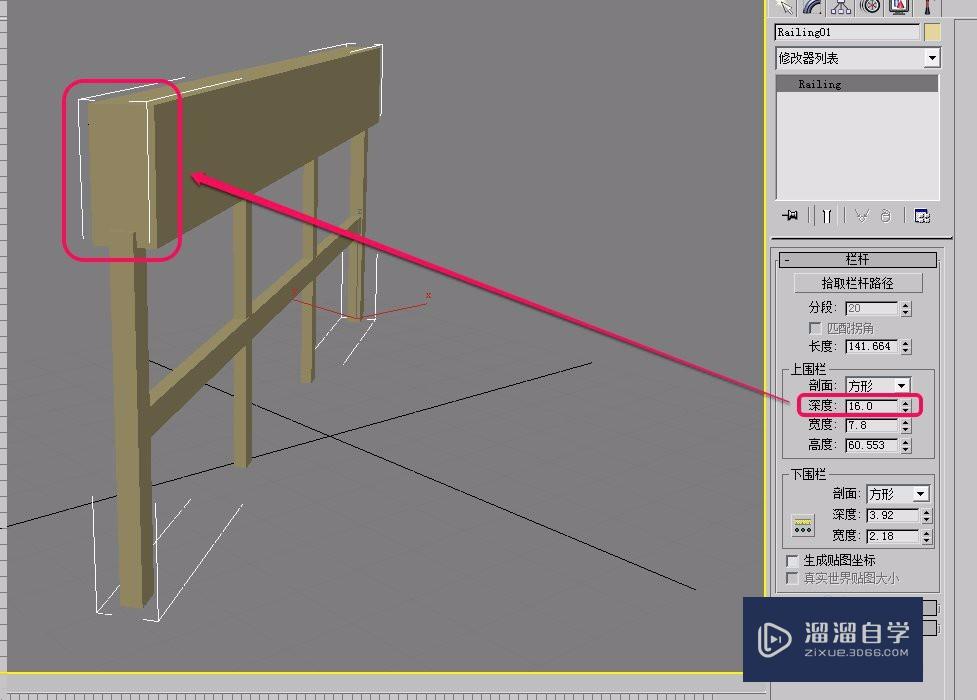
第7步
“宽度”指的是上围栏(扶手)在水平宽度上的尺寸大小。
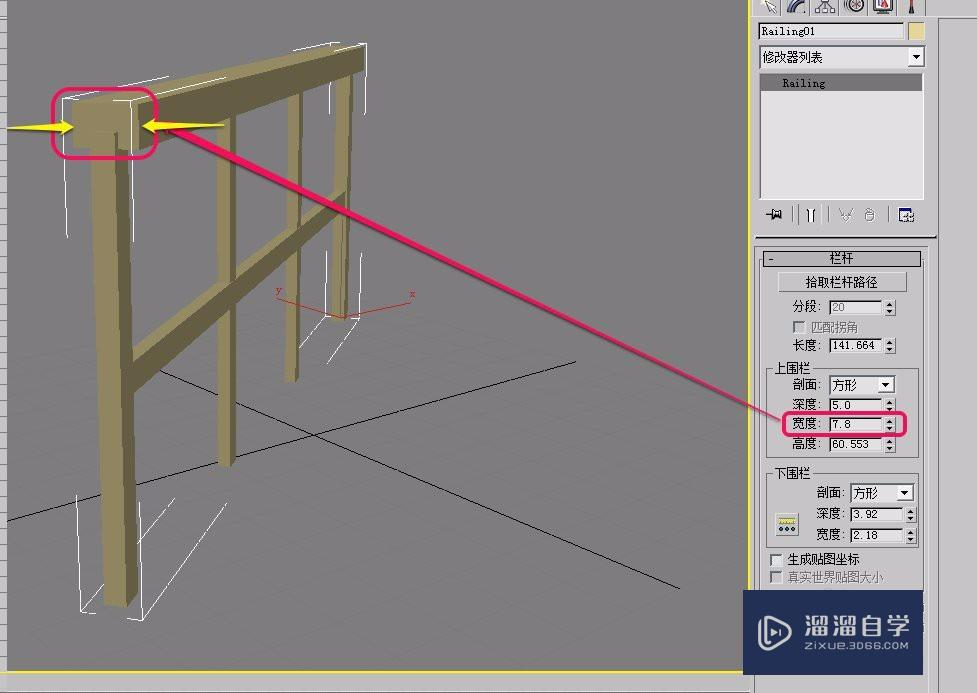
第8步
下图是“宽度”值分别设置为 8.0 和 16.0 时上围栏扶手的外观图对比。

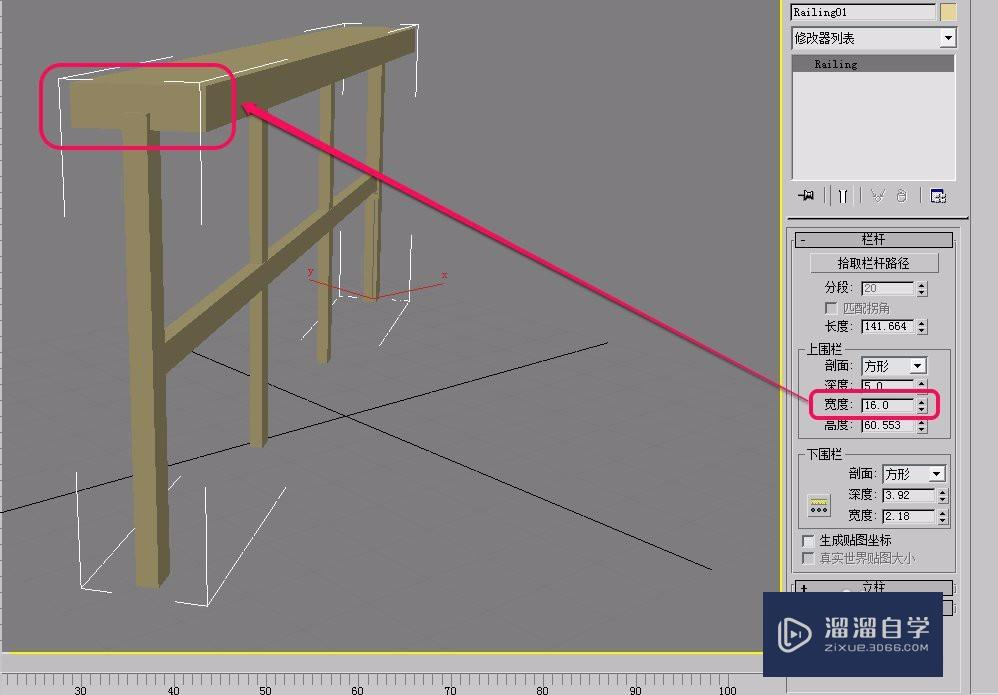
第9步
“高度”指的是上围栏(扶手)在垂直方向上的高低。
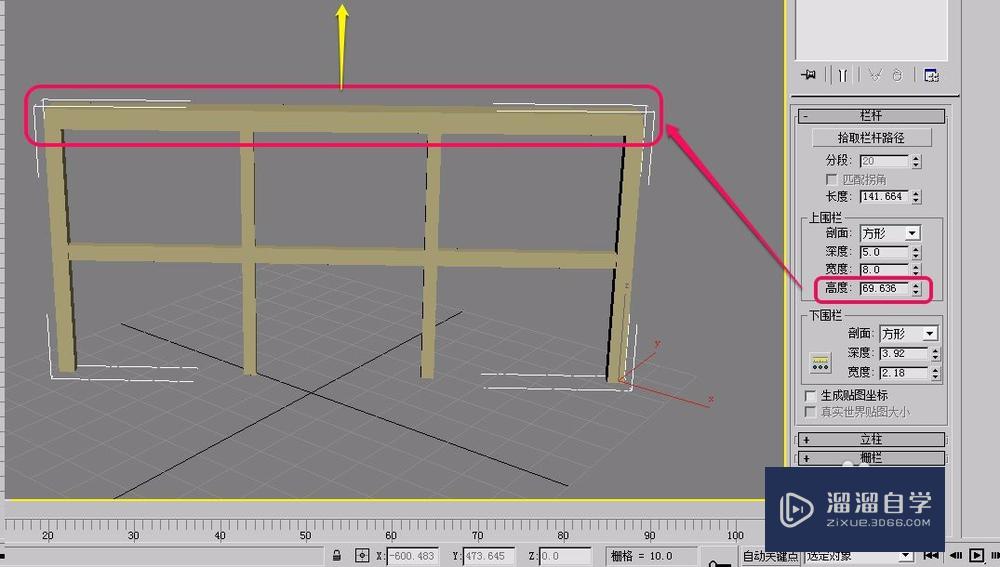
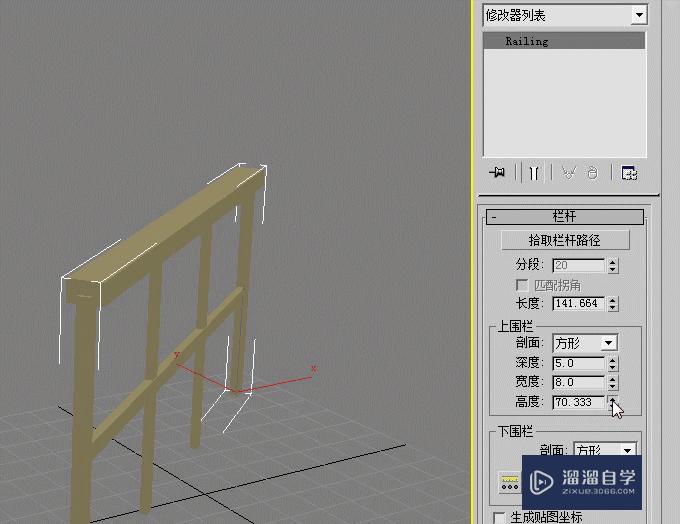
相关文章
距结束 06 天 07 : 11 : 56
距结束 01 天 19 : 11 : 56
首页









